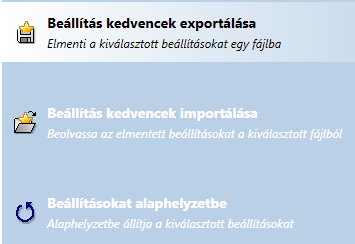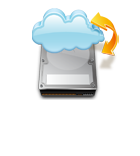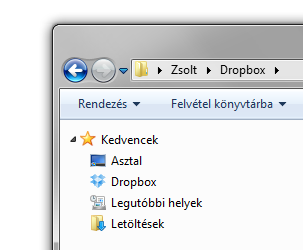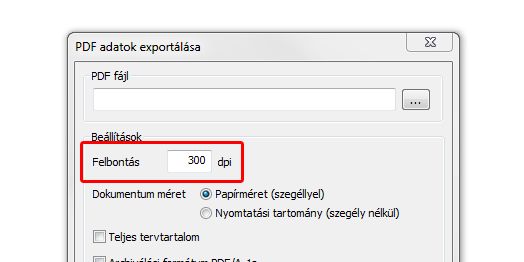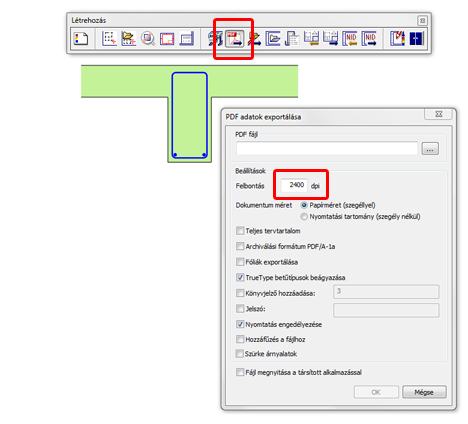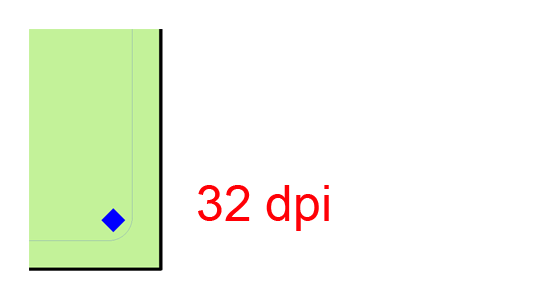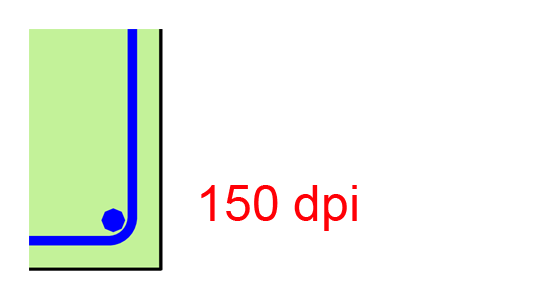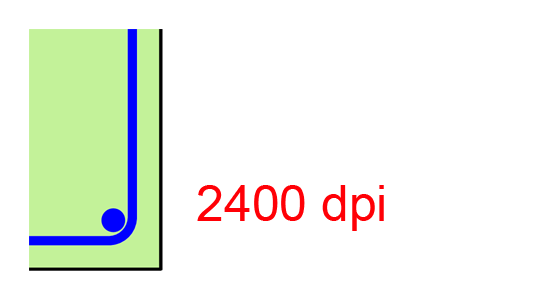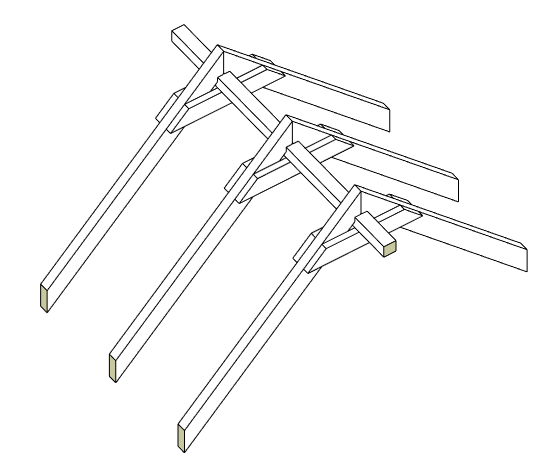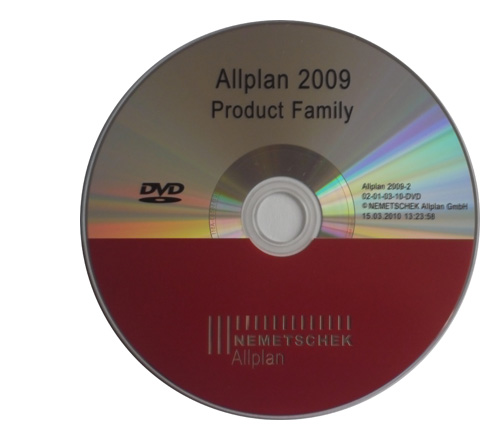Az Allplan projektek biztonsági mentése bejegyzésben taglaltam, hogy mennyire fontos a munkánkról biztonsági mentést készíteni és ebben kicsit elnagyolva, megemlítettem hogy a beállításaidat is mentsd el. Most nézzük csak a beállítások mentését.
Miért kell menteni?
Ez a kérdés azokban már nem merül, akiknek valami miatt a beállításokat újra meg kellett adnia, mert ők tudják hogy ez is sok-sok munka mire visszaáll a régi állapot.
Na akkor nézzük hogy a sok-sok állítgatást miként előzhetjük meg.
Beállítások mentése, exportálása
A párbeszédpanel bal oldali listájában bármelyik sorra állítod az egeret a sor végén megjelenik a következő ikon.

Erre az ikonra kell kattintani és akkor megjelenik a jobb oldalon az exportálás, importálás és az alaphelyzetbe való visszaállítás lehetősége.
A következő videóban nézd meg a mentés folyamatát.
A beállítások közül le tudod menteni az összeset vagy csak néhányat, attól függően hogy mely sorok vannak kijelölve. A kijelöléshez használhatod a következő Windowsban megszokott eszközöket:
- Ctrl + bal egér kattintással aktiválni vagy inaktiválni tudsz egy-egy sort
- Shift + bal egér kattintásokkal (első és utolsó soron) aktiválhatsz tartományt
- Ctrl + A billentyű kombinációval az összes elemet ki tudod jelölni
Beállítások visszaolvasása, importálása
Szinte ugyanaz a metódus.
Visszaolvasásnál nem kell a teljes mentést importálni, lehet akár csak egy oldalt is.
Mikor készíts mentést a beállításokról?
Én azt javaslom, hogy minden esetben amikor megváltoztatsz benne valamit mert akkor meg van az utolsó állapot és azt át tudod adni másik gépnek vagy vissza tudod állítani a gépeden.
Milyen névvel mentsd?
Ezek a fájlok mai szemmel nézve picik, ~80 KB, ezért javaslom, hogy ne írd felül a régi mentéseidet hanem mondjuk a névben szerepeljen a dátum is hogy ez alapján is tudj válogatni. Erre akkor lehet szükség, ha átállítasz a beállítások között valamiket, lemented, majd rájössz hogy nem is jó ez a beállítás. Akkor csak fogod a korábbi megfelelő beállítást és visszaolvasod.
Hova mentsd?
Természetesen ne csak a gépeden tárold, hogy ha azzal van valami akkor is el tud érni. Ugyanaz érvényes erre mint minden biztonsági mentésre.
További információkat találsz a beállítás címke alatt.